Molte persone acquistano un Raspberry Pi perché può essereutilizzato come semplice console per videogiochi retrò fai-da-te o come macchina su cui eseguire Kodi Media Center, ma queste non sono le uniche cose che questa straordinaria scheda ARM da $ 25 può fare. Puoi anche trasformare un Raspberry Pi in un NAS Linux.
Con l'aiuto di Open Media Vault, andremo oltreesattamente come prendere un Raspberry Pi e trasformarlo in un dispositivo di archiviazione in rete alimentato da Rasbian, completo di archiviazione USB, condivisione di file di rete compatibile con Windows e persino come eseguire Plex su di esso!
Preparare
Trasformare un Raspberry Pi 2 o 3 in un Debianil dispositivo NAS alimentato è più semplice di quanto si pensi e inizia scaricando l'ultima versione di Open Media Vault sul PC. Inoltre, scarica l'ultima versione dello strumento di masterizzazione della scheda USB / SD Etcher. Una volta scaricato tutto, inserisci la scheda Micro SD nel PC con cui intendi eseguire il flashing dell'immagine e apri lo strumento Etcher.
Fai clic sul pulsante "Seleziona immagine" e vai al'immagine di Open Media Vault scaricata. Quindi, vai su "seleziona unità" e fai clic sulla scheda Micro SD. Dopo aver selezionato l'immagine e la scheda SD, fare clic su "flash!" Per iniziare il processo.
Al termine del lampeggiamento, estrarre la scheda SD dal PC, collegarla al Pi e accenderla. Inoltre, collegare un cavo Ethernet in modo che Open Media Vault possa accedere alla rete.
Nota: è necessario il WiFi per OMV? Dovrai prima connetterti con Ethernet e poi configurarlo in seguito in Rete nelle impostazioni.
Primo avvio
Fuori dalla scatola, Open Media Vault per il Pidovrebbe supportare connessioni SSH. Quando si accende se connesso a una rete, Pi visualizzerà l'indirizzo IP su cui è possibile connettersi. Vai al tuo PC Linux, apri un browser web e inserisci quanto segue nella barra degli URL.
http://the.ip.address
Vedrai un'interfaccia di accesso. Nell'interfaccia, immettere "admin" per il nome utente e "openmediavault" per la password.
Configurazione utente
Fuori dalla scatola, le piccole cose sono curatedi in Open Media Vault. Tuttavia, per usarlo completamente, è necessaria una configurazione. Nell'interfaccia, selezionare "utente". Questo ti porterà al gestore utenti. Nel gestore utenti, fai clic sul pulsante "+ Aggiungi" per creare un nuovo utente.
Nella sezione nome, compila una lettera minuscolanome utente. Aggiungi un'e-mail accanto all'utente, se lo desideri, e imposta la password. Nella stessa finestra "Aggiungi utente", fai clic sulla scheda "Gruppi". Per risparmiare tempo, assegna l'utente a tutti i gruppi che ritieni necessari.
Ad esempio: vuoi che l'utente acceda a Samba? Aggiungilo al gruppo Samba e così via. Non sai con certezza quali gruppi aggiungere? Prendi in considerazione la possibilità di selezionare tutti i gruppi che hanno senso o di aggiungere semplicemente tutti i gruppi esistenti al tuo utente (tranne root).
Infine, sotto "Shell", cambia / Bin / dash per / Bin / bash.
Nota: SSH dovrebbe essere abilitato per impostazione predefinita. In caso contrario, fai clic su "SSH" nella barra laterale. Da lì, fai clic su "Abilita".
Impostazione della memoria USB
Raspberry Pi funziona dall'archivio SD e comedi conseguenza, non c'è davvero molto spazio per i file. Per risolvere questo problema, estrarre un disco rigido USB (va bene anche un'unità flash di grandi dimensioni) e collegarlo alla porta USB del Pi.
Dopo averlo collegato, passare a "File system", evidenziarlo nell'interfaccia e fare clic su "Installa".

Per impostazione predefinita, OMV (e Debian) supportano NTFS e vari file system Linux, quindi non ci dovrebbero essere motivi per riformattare l'unità USB.
Quando l'unità USB è montata, sarà possibileper usarlo come sistema di archiviazione principale in Open Media Vault. Assicurati solo di creare cartelle condivise (in NFS, FTP, SMB) sull'unità USB tramite l'interfaccia, piuttosto che sulla scheda SD.
Impostazione delle condivisioni di rete
L'ultima parte della configurazione di un NAS Linux èabilitare l'archiviazione di rete. Per motivi di compatibilità, tratteremo come impostare una condivisione SAMBA in questo articolo. Tuttavia, se hai altre esigenze, Open Media Vault supporta molti tipi diversi di protocolli di condivisione di rete.
Per impostare una condivisione di rete, cerca "Servizi" nella barra laterale. In servizi, selezionare "SMB / CIFS".
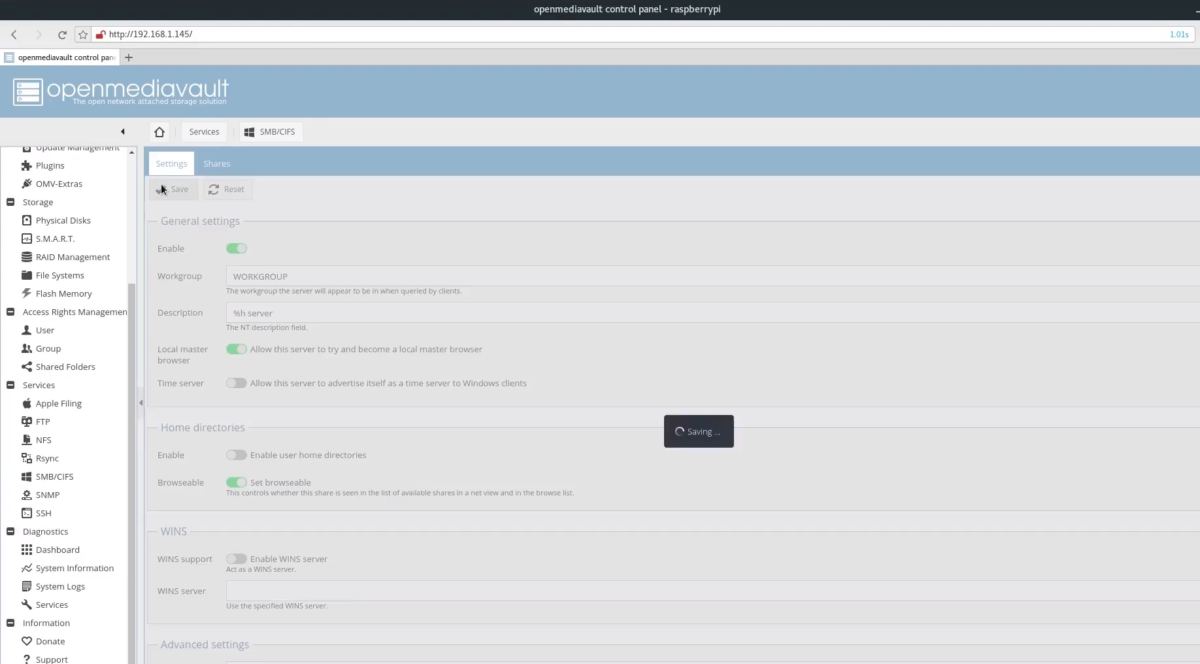
Nella pagina SMB / CIFS, fai clic su "Abilita" per avviare il servizio Samba, quindi fai clic sulla scheda "Condivisioni" per iniziare a lavorare con le cartelle di rete.
Sotto condivisioni, fai clic sul pulsante "+ Aggiungi". Questo fa apparire la nuova interfaccia condivisa. Da qui, fai clic sul segno + per accedere all'interfaccia "Aggiungi cartella condivisa".
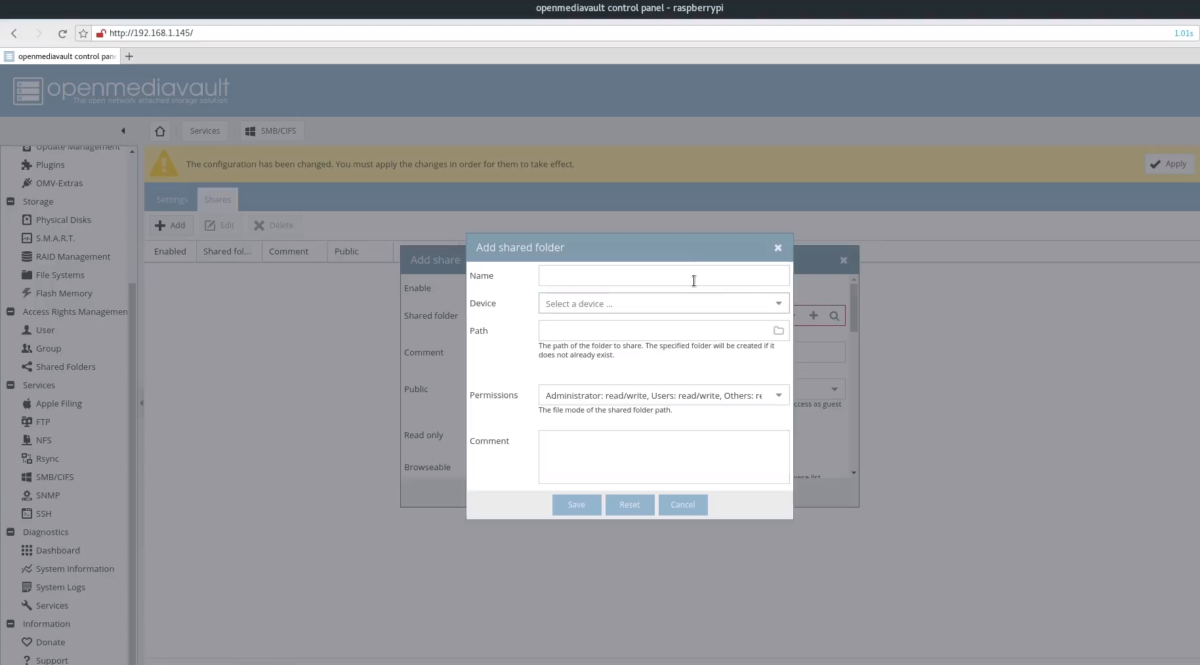
Seleziona il menu a discesa "dispositivo" e seleziona il dispositivo di archiviazione USB che hai aggiunto in precedenza.
Se hai una cartella esistente che desideri utilizzarecome directory condivisa, accedere ad essa nella sezione del percorso. Altrimenti, digita il nome della cartella e OMV ne creerà automaticamente uno per te.
Successivamente, modifica le autorizzazioni della cartella condivisa andando su "Autorizzazioni". Scorri verso il basso e seleziona "Tutti: leggi / scrivi".
Fai clic su "Salva" per applicare la nuova condivisione.
Collegamento di Raspberry Pi
Per connettersi al NAS Linux di recente creazione, basato su Raspberry Pi, procedere come segue:
finestre
Fai clic sulla barra di esplorazione e inserisci qualcosa di simile \ ip.address.of.pi per accedere alle condivisioni sulla rete.
Linux / Mac
Utilizzando il file manager, inserire smb: //ip.address.of.pi connettersi tramite SMB alle condivisioni sulla rete.













Commenti